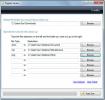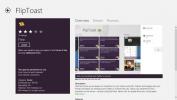Cum să sari la un desktop virtual în Windows 10 folosind comenzi rapide de la tastatură
Desktop-urile virtuale sunt una dintre cele mai grozave funcții adăugate în Windows 10, dar, deși adăugarea funcției este excelentă, nu este extraordinară în sine. Dacă îl comparați cu desktopurile virtuale de pe alte sisteme de operare, adică Linux și OS X, este mai mult sau mai puțin egal. Desktop-urile virtuale sunt numerotate și nu pot fi redenumite și deoarece funcția este încă la început, lasă mult de dorit în ceea ce privește gestionarea aplicațiilor și ferestrei. Desktop-urile virtuale pot fi navigate, adică create, închise și schimbate la, cu comenzi rapide de la tastatură. Puteți să le parcurgeți sau să utilizați gesturi glisante pentru a trece la următorul sau anterior. Puteți utiliza, de asemenea, comenzile rapide de la tastatură pentru a sări direct pe un desktop adică săriți cu bicicleta prin desktop-uri 2 și 3 și săriți direct pe desktop 4 de pe desktop 1 cu condiția să nu vă gândiți să săriți la multitask vedere.
Pentru a sari pe un desktop virtual, introduceți vizualizarea multitask tastând fila Win +. În timp ce în vizualizarea multitask, tastați Win + D + [No desktop].
De exemplu, dacă sunteți pe desktop 1 și doriți să treceți la desktop 3, veți utiliza comanda rapidă de la tastatură Win + D + 3. Apăsați Enter pentru a accesa desktopul selectat / evidențiat.

Comenzile rapide sunt încă incomode, deoarece trebuie să parcurgeți vizualizarea multitask. Cu siguranță se poate face o cutie pentru comenzi rapide care vă vor duce direct pe un desktop fără a fi nevoie să mergeți la vizualizarea multitask, dar, în același timp, transformarea într-un proces în mai multe etape asigură că un utilizator nu sare accidental la o desktop-ul.
Actualizați: Această metodă pare să nu mai funcționeze în urma unei actualizări Windows. Există o soluție rezonabilă, însă dacă aveți AutoHotkey instalat. Scriptul Windows Desktop Switcher vă permite să săriți pe un desktop prin intermediul comenzilor scurte + [Număr de desktop] când sunteți în vizualizarea sarcinilor. Ca și comanda rapidă de mai sus, aceasta este limitată la nouă computere desktop virtuale. Pur și simplu descărcați scriptul și rulați-l. Trebuie să aveți AutoHotkey instalat pe sistemul dvs.
Descărcați Windows Desktop Switcher Script
Căutare
Postări Recente
Digital Janitor: Curatare automată Descărcați folderul prin sortarea fișierelor
Janitor digital ajută la sortarea folderelor pe baza unde doriți s...
Facebook și Twitter Client pentru Windows 8
Rețelele de socializare sunt nebunia în aceste zile. Oamenii petrec...
Editor gratuit de limbaj de programare a textului cu opțiunea de meniu contextual
aplecare satisface acei utilizatori care au fost mutați cu aspectul...